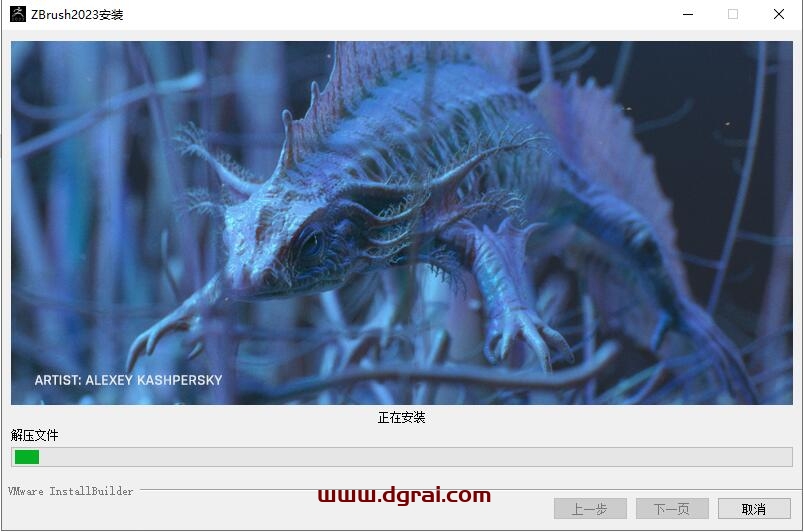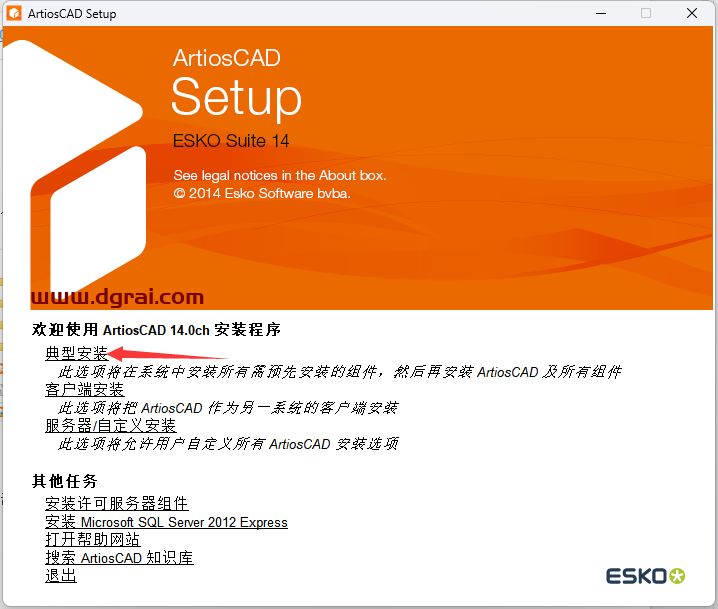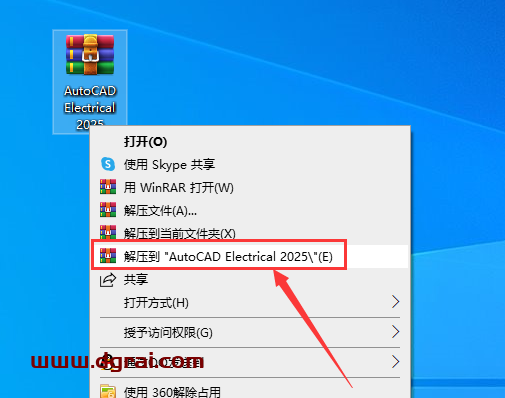软件介绍
Autodesk recap pro 2022也是2021的升级版,进行了全方面的优化和新增,只想为用户带来最佳的使用感受,例如将地面激光扫描与非结构化点云结合在一起,且利用自定义纯色背景和渐变背景为你的项目增加额外的细节层次,现在你可以在项目导航器中选择多个扫描位置以更改扫描可见性和导出realview图像,非常方便。
[WechatReplay]下载地址
迅雷网盘
https://pan.xunlei.com/s/VO_9zceAk3XExrs3GqpFSuJKA1?pwd=mrbe#
夸克网盘
https://pan.quark.cn/s/9083bc1167dc
百度网盘
通过网盘分享的文件:Autodesk ReCap Pro 2022
链接: https://pan.baidu.com/s/14QBE8VWr6L7XMyD5-2RASA?pwd=5i1a 提取码: 5i1a
如需其他软件,请复制下方地址,到手机浏览器打开,搜索关键词即可获取 https://docs.qq.com/sheet/DSW9td0RsV3JsbHBH?tab=cnyyov
安装教程
1、下载解压,得到autodesk recap pro 2022中文原程序和学习文件,首先运行”Setup.exe”开始安装原程序;
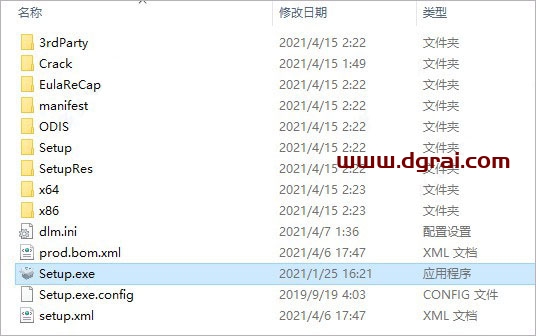
2、再次解压,耐心等待一会;
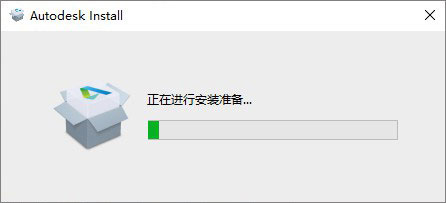
3、成功解压之后,在上方选择简体中文语言,勾选安装许可协议;
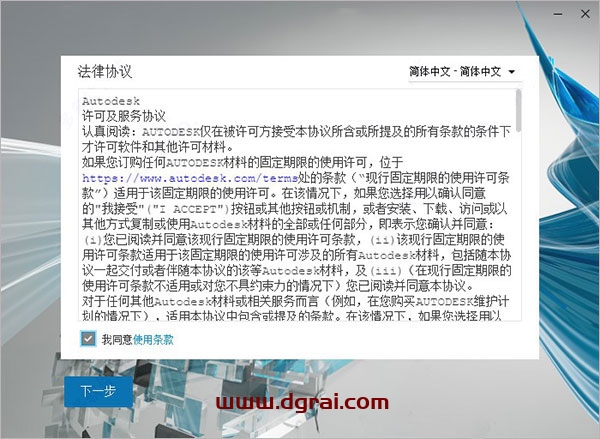
4、按默认目录进行安装,并根据自身需求选择组件;
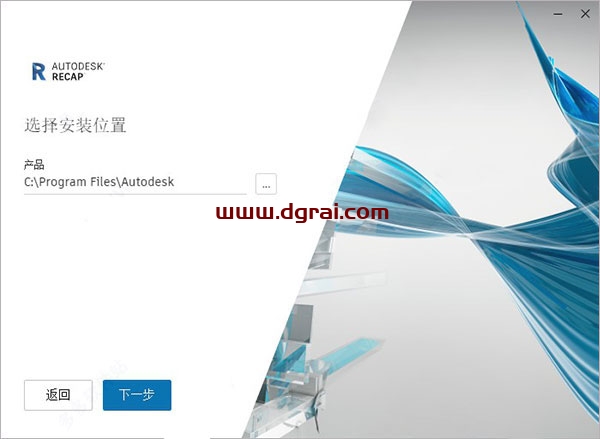
5、软件正在中,请用户耐心等待;
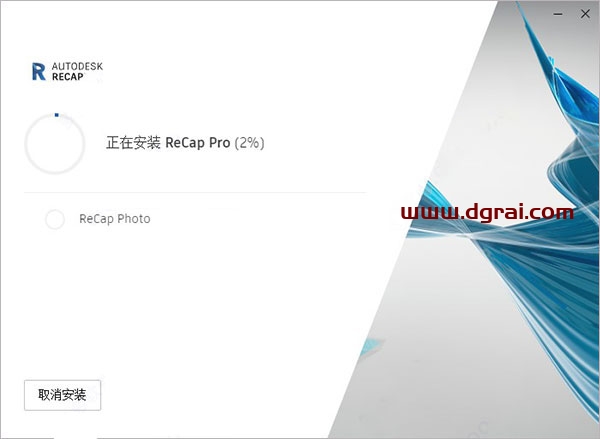
6、成功安装软件,先不要运行软件,直接右上角关闭;
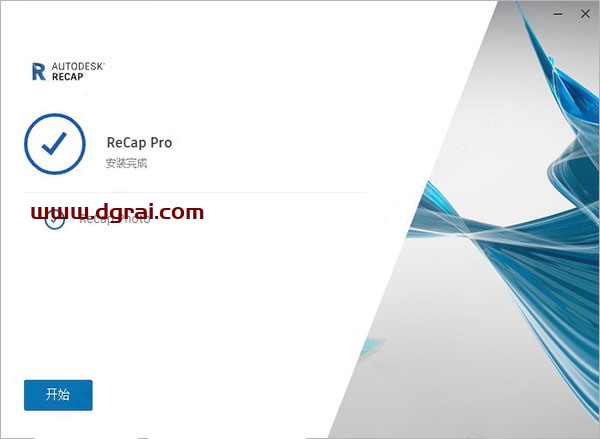
7、win+r打开运行输入services.msc,打开服务管理器;
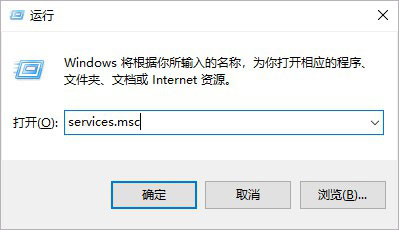
8、找到Autodesk Desktop Licensing Service服务点击停止;
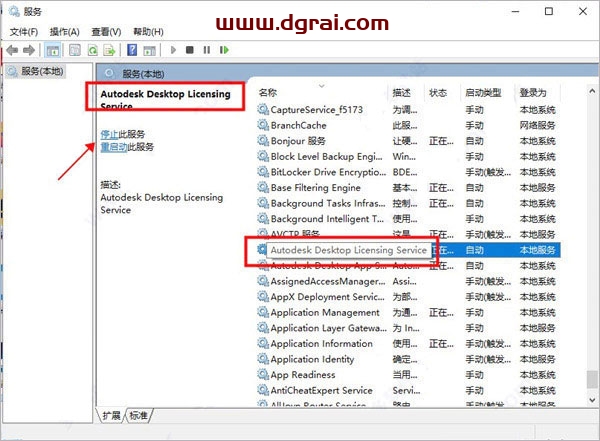
9、再将文件夹下的“adskflex.exe”复制到软件许可证管理器目录下;默认安装目录【C:\Autodesk\Network License Manager\】
10、再将文件夹下的“adlmint.dll”、AdskLicensingAgent.exe、AdskLicensingService.exe复制到软件许可证管理器目录下;
默认安装目录【C:\Program Files (x86)\Common Files\Autodesk Shared\AdskLicensing\11.0.0.4854\AdskLicensingAgent】
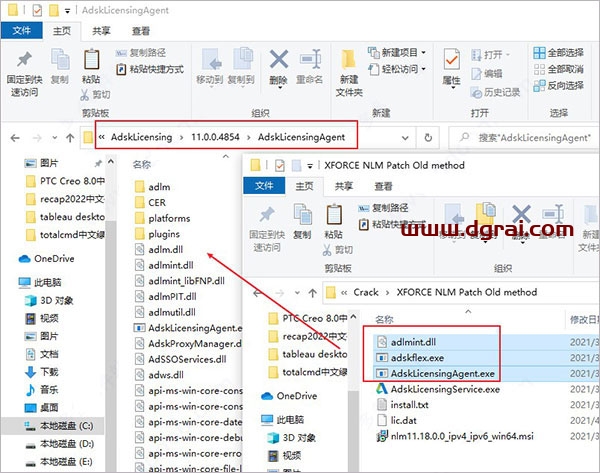
11、打开Crack文件夹,运行”nlm11.18.0.0_ipv4_ipv6_win64.msi”安装网络许可证管理器;
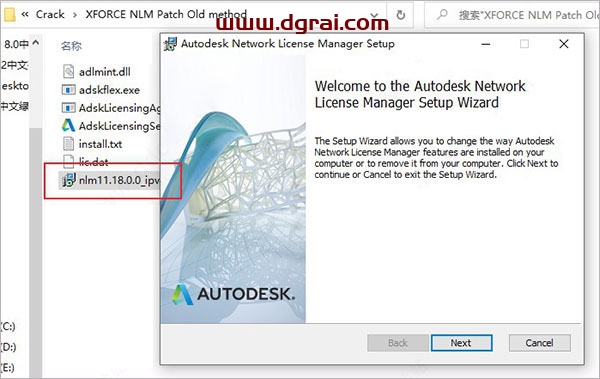
12、右键记事本编辑学习许可证文件lic.dat,在里面填上您的计算机名和MAC地址,编辑好之后保存;
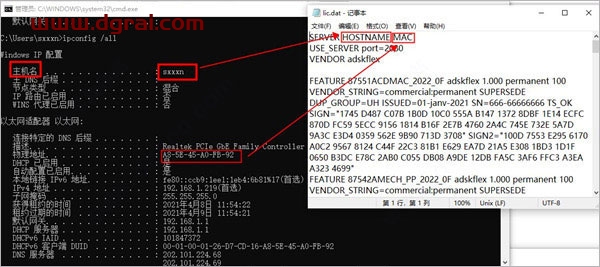
计算机名称:

MAC地址:运行cmd,输入 ipconfig /all 获得物理地址【005056C00001】中间的“-”不需要;
注意:网卡的物理地址要你在使用中的地址,一般现在都有无线网卡还有本地网卡,看你用的是哪块网卡,联网的是本地的就用本地的网卡地址
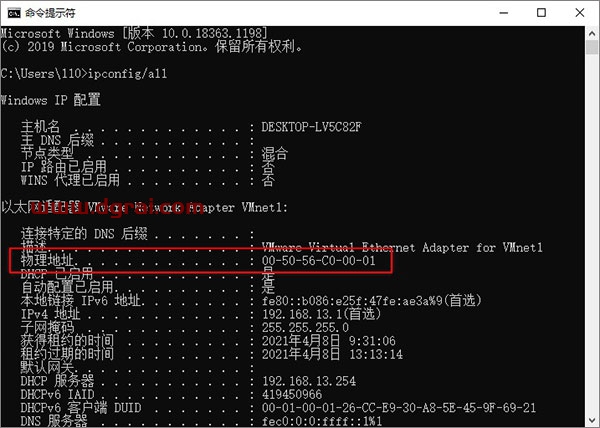
13、为了方便,我们最好将编辑好的lic.dat也存放到网络许可证管理器;默认安装目录【C:\Autodesk\Network License Manager\】
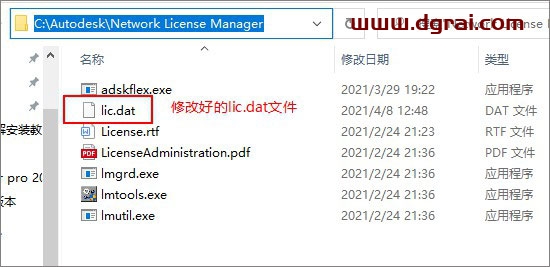
14、启动桌面上生成LMTOOLS Utility ,点击Config Service标签,添加服务:
Service Name:Autodesk
Path to the lmgrd.exe file:C:\Autodesk\Network License Manager\lmgrd.exe
Path to the license file:C:\Autodesk\Network License Manager\adesk.lic
勾选User Services 和 Start Servic at Power UP,然后点Save Service,是否添加点是;
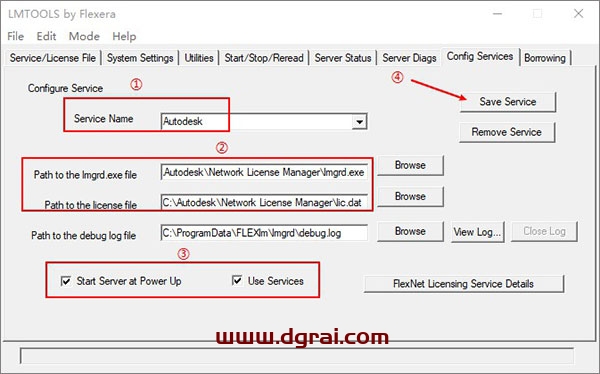
15、点击Service/License File标签,打钩LMTOOLS ignores license file path environment variables;
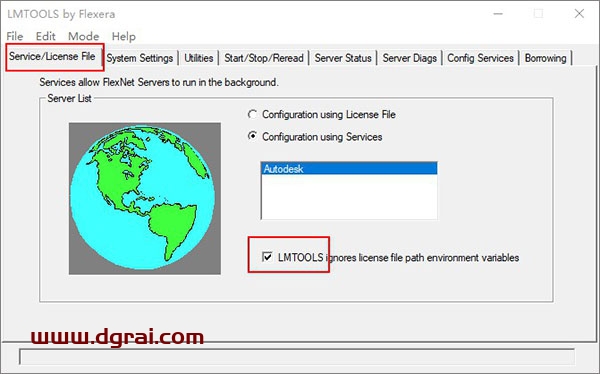
16、点击start/stop/read选项,点击’start server’启动服务,再点击 ‘rereadlicense file’。
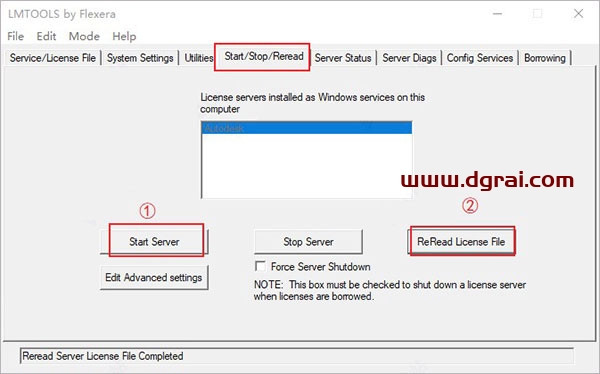
17、点击Server Status标签,点击Perform Status Enquiry,信息结果框如有这句表示成功:
adskflex: UP v11.18.0
如有这句则表示功能已经激活:Users of 87551ACD_2022_0F(在最下面):;
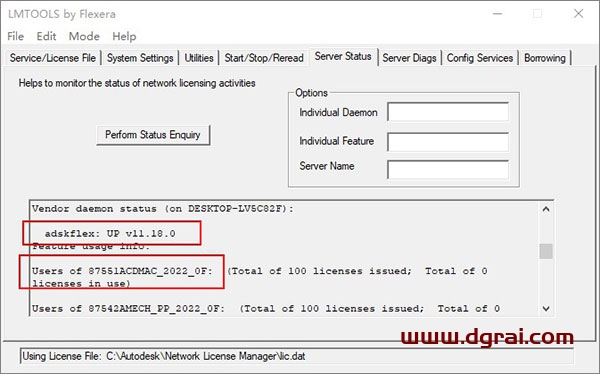
18、完成激活,现在启动软件,选择“单个许可证服务器”,输入使用127.0.0.1或者localhost即可;

19、接下来,点击“齿轮图标”,点击左侧的“Advanced”,选择“Simplified Chinese”,然后点击“OK”
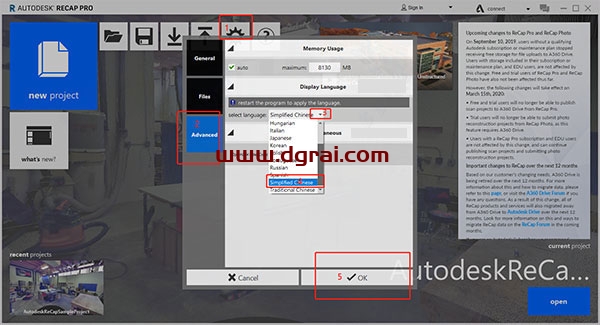
20、重新启动软件即可看到软件已经成功汉化,并永久激活免费使用;

相关文章